Page 1

Floppy USB Drive
Quick Start Guide
Guide de démarrage rapide
Schnellstart-Handbuch
Guida di installazione rapida
Guía de instrucciones rápidas
*
Guia de uso rápido
Snel aan de slag
Snabbstartguide
Introduktion
Hurtigreferanse
Pikaopas
Οδηγός γρήγορης εκκίνησης
Stručná příručka
Wprowadzenie
Краткое руководство по
началу работы
Page 2

If you have a problem, we can help. Please do NOT return this product to the store!
Your answer is on the web. Visit our award-winning web support site
www.iomega.com.
Select your region, then select Support & Downloads.
Act Now! Register your Iomega product at www.iomegareg.com.
Si vous avez un problème, nous pouvons vous aider. NE RENVOYEZ PAS ce produit au
magasin !
Votre réponse est sur le Web. Site Web d’assistance primé www.iomega.com
.
Sélectionnez votre région puis Support et téléchargements.
N’attendez plus ! Enregistrez votre produit Iomega dès maintenant sur le site
www.iomegareg.com.
Wenn Sie ein Problem haben, können wir Ihnen helfen. Bringen Sie dieses Produkt
NICHT zu Ihrem Händler zurück!
Ihre Antwort steht im Netz. Preisgekrönte Support-Website www.iomega.com. Wählen
Sie Ihr Gebiet aus und klicken Sie auf Support und Downloads.
Jetzt handeln! Lassen Sie Ihr Iomega Produkt unter www.iomegareg.com registrieren.
In caso di problemi, noi possiamo fornire assistenza. NON restituire questo prodotto al
rivenditore!
La risposta
è sul Web. Sito di supporto sul Web premiato www.iomega.com. Selezionare
la propria regione, quindi scegliere Assistenza e Download.
Fatelo ora! Registrate il vostro prodotto Iomega all’indirizzo www.iomegareg.com
.
Si tiene algún problema, podemos ayudar. ¡Por favor, NO devuelva este producto a la
tienda!
Su respuesta está en la web. Destacado sitio Web de atención al cliente
www.iomega.com. Elija su región y luego seleccione Suporte y Descargas.
Registre ahora su producto Iomega en www.iomegareg.com
Se você tiver um problema, nós podemos ajudar. NÃO devolva esse produto à loja!
A resposta para você está na web. Site da web vencedor de prêmios www.iomega.com
Selecione a sua região e Suporte e Downloads.
Faça agora! Registre seu produto Iomega no site www.iomegareg.com.
* Models may vary
* Les modèles peuvent varier
* Modelle können unterschiedlich sein
* Los modelos pueden variar
* Os modelos podem variar
* I modelli sono suscettibili di variazi
.
.
Page 3

1. Connect the USB cable to a USB port on the computer.
2. Insert the Drivers CD to install the drivers.
NOTE: Installing the drivers indicates that you accept the terms of the software
license agreement included on the CD. If the license agreement does not open
automatically when you insert the CD, browse the CD and read the license
agreement before installing the drivers.
Windows Me/XP Users: Follow the instructions for your operating system.
Windows 98/98SE/2000 Users: The Add New Hardware Wizard will open. To locate the drivers, click Next
Click the Search for the best driver button, click Next. Put a check in the box for Specify a location. Click
Browse and select the folder for your operating system on the Drivers CD.
3. Windows Users: The Floppy USB drive icon will appear in My Computer or Windows Explorer.
Mac Users: The drive icon will appear on your desktop when you insert a floppy disk.
.
Disconnecting the Drive
CAUTION! To prevent data loss, do not disconnect the drive during data transfer. The green activity light on the
drive flashes when it is transferring data.
Windows ME/XP/2000 Users: Click the Remove Hardware icon on the right
side of the taskbar to stop the drive. Remove the disk, wait for the disconnect
prompt, then disconnect the drive.
Windows 98/98SE Users: You will not see the Remove Hardware icon. Make sure the drive is not transferring
data, remove the disk, then disconnect the Iomega
Mac Users: If there is a disk in the drive, drag the Iomega Floppy USB drive icon to the trash and wait for the
green activity light to quit flashing before disconnecting.
®
Floppy USB drive.
Formatting Disks
Use the system format utilities on PC or Mac to format a disk.
ATTENTION MAC USERS!
If the Mac goes into sleep mode while a file is open on the Iomega® Floppy USB drive, any unsaved changes may
be lost. It is recommended that you save and/or close all files before sleep mode can activate, or disable sleep
mode. For the latest information on this issue or to download the latest drivers, visit us at www.iomega.com.
1. Connectez le câble USB à un port USB de l'ordinateur.
2. Insérez le CD Pilotes pour les installer.
REMARQUE : L'installation des pilotes indique que vous acceptez les termes de
l'accord de licence du logiciel inclus sur le CD. Si l'accord de licence ne s'ouvre
pas automatiquement à l'insertion du CD, parcourez le CD et lisez l'accord de
licence avant d'installer les pilotes.
Utilisateurs de Windows Me/XP : Suivez les instructions correspondant à votre système d'exploitation.
Utilisateurs de Windows 98/98DE/2000 :
pilotes, cliquez sur Suivant. Cliquez sur le bouton Rechercher le meilleur pilote, puis sur Suivant. Placez une
marque dans la case de spécification d'un emplacement. Cliquez sur Parcourir et sélectionnez le dossier de
votre système d'exploitation sur le CD Pilotes.
3. Utilisateurs de Windows : L'icône du lecteur de disquettes d’USB apparaît dans Poste de travail ou dans
l'Explorateur Windows.
Utilisateurs de Mac : L'icône du lecteur apparaît sur votre bureau lors de l'insertion d'une disquette.
L'assistant Ajout de nouveau matériel s'ouvre. Pour localiser les
3
Page 4

Instructions de déconnexion
ATTENTION : Pour éviter toute perte de données, ne déconnectez pas le lecteur pendant un transfert de données.
Le voyant d'activité vert du lecteur clignote lorsqu'il transfère des données.
Utilisateurs de Windows Me/XP/2000 : Cliquez sur l'icône Retirer le
périphérique sur le côté droit de la barre des tâches pour arrêter le lecteur.
Retirez la disquette, attendez d'être invité à déconnecter, puis déconnectez
le lecteur.
Utilisateurs de Windows 98/98DE : Vous ne verrez pas l'icône Retirer le périphérique. Assurez-vous que le
lecteur ne transfère pas de données, retirez la disquette, puis déconnectez le lecteur Iomega® Floppy USB.
Utilisateurs de Mac : Si une disquette est présente dans le lecteur, faites glisser l'icône du lecteur Iomega Floppy
USB dans la corbeille et attendez que le voyant d'activité vert arrête de clignoter avant de déconnecter.
Formatage des disquettes
Utilisez les utilitaires de formatage système sur PC ou Mac pour formater une disquette.
A L'ATTENTION DES UTILISATEURS DE MAC !
Si le Mac passe en mode veille alors qu'un fichier est ouvert sur le lecteur Iomega® Floppy USB, toutes les
modifications non enregistrées sont perdues. Il est recommandé d'enregistrer et/ou de fermer tous les fichiers
avant que le mode veille puisse s'activer ou encore de le désactiver. Pour obtenir les informations les plus
récentes concernant ce problème ou pour télécharger les derniers pilotes, visitez notre site à l'adresse
www.iomega.com.
1. Verbinden Sie das USB-Kabel mit dem USB-Anschluss Ihres Computers.
2. Legen Sie die Treiberdaten-CD, um die Treiber zu installieren.
HINWEIS: Wenn Sie die Treiber installieren, akzeptieren Sie damit automatisch
die Lizenzvereinbarung der Software, die auf der CD enthalten ist. Wenn die
Lizenzvereinbarung nicht automatisch geöffnet wird, wenn Sie die CD einlegen,
durchsuchen Sie die CD und lesen Sie die Lizenzvereinbarung, bevor Sie die
Treiber installieren.
Benutzer von Windows Me/XP: Folgen Sie den Anweisungen Ihres Betriebssystems.
Benutzer von Windows 98/98SE/2000: Der Assistent zum Hinzufügen neuer Hardware wird angezeigt.
Klicken Sie auf Weiter, um die Treiber zu suchen. Klicken Sie auf die entsprechende Schaltfläche, um nach
dem besten Treiber zu suchen, klicken Sie anschließend auf Weiter. Markieren Sie das Kontrollkästchen
Speicherort angeben. Klicken Sie auf Durchsuchen und wählen Sie auf der Treiberdaten-CD den Ordner zum
Öffnen Ihres Betriebssystems aus.
3. Benutzer von Windows: Das Symbol des USB-Diskettenlaufwerks wird unter Arbeitsplatz oder im Windows
Explorer angezeigt.
Mac-Benutzer: Das Laufwerkssymbol wird auf dem Desktop angezeigt, sobald Sie eine Diskette einlegen.
Hinweise zum Trennen der Verbindung
ACHTUNG: Um Datenverlust zu vermeiden, trennen Sie das Laufwerk während der Datenübertragung nicht vom
Computer. Das grüne Licht am Gerät blinkt, wenn Daten übertragen werden.
Benutzer von Windows Me/XP/2000 :
Hardware entfernen auf der rechten Seite der Taskleiste, um das Laufwerk
anzuhalten. Entfernen Sie die Diskette, warten Sie auf die Aufforderung,
die Laufwerksverbindung zu trennen, und trennen Sie das Laufwerk vom
Computer.
Benutzer von Windows 98/98SE: Hier wird kein Symbol zum Hardware Entfernen angezeigt. Stellen Sie sicher,
dass keine Daten übertragen werden, entfernen Sie die Diskette und trennen Sie das Iomega
Diskettenlaufwerk vom Computer.
Mac-Benutzer: Wenn sich eine Diskette im Laufwerk befindet, ziehen Sie das Symbol des Iomega Floppy USBDiskettenlaufwerk auf das Papierkorbsymbol und warten Sie, bis das grüne Licht erlischt, bevor Sie das Laufwerk
vom Computer trennen.
Klicken Sie auf das Symbol
®
Floppy USB-
4
Page 5

Disketten formatieren
Verwenden Sie zum Formatieren von Disketten die Formatierungsdienstprogramme des Betriebssystems PC oder
Mac.
WARNUNG FÜR MAC-BENUTZER
Wenn der Mac in den Schlafmodus eintritt, während eine Datei auf dem Iomega® Floppy USB-Laufwerk geöffnet
ist, gehen nicht gespeicherte Änderungen möglicherweise verloren. Sie sollten daher alle Dateien speichern
und/oder schließen, bevor der Schlafmodus aktiviert wird, oder deaktivieren Sie diesen Modus vollständig. Die
neuesten Informationen hierzu finden Sie unter www.iomega.com. Dort können Sie auch die neusten Treiber
herunterladen.
1. Collegare il cavo USB a una delle porte USB del computer.
2. Per installare i driver, inserire il CD Driver.
NOTA: l'installazione dei driver indica che l'utente ha accettato i termini
enunciati nel Contratto di licenza fornito a corredo con il CD. Se il Contratto di
licenza non viene automaticamente visualizzato quando si inserisce il CD, prima
di installare i driver, sfogliare il CD e leggere il Contratto di licenza.
Utenti di Windows Me/XP: seguire le istruzioni relative al sistema operativo in uso.
Utenti di Windows 98/98SE/2000: si apre l'Installazione guidata Nuovo hardware. Per individuare i driver,
fare clic su Avanti. Fare clic sul pulsante Cerca il miglior driver, quindi scegliere Avanti. Selezionare la
casella Specifica il percorso. Fare clic su Sfoglia e selezionare la cartella per visualizzare il sistema operativo
in uso sul CD Driver.
3. Utenti di Windows: L'icona dell'unità di dischette del USB compare in Risorse del computer o in Gestione
risorse/Esplora risorse.
Utenti Mac: l'icona dell'unità compare sulla Scrivania del computer Mac quando si inserisce un dischetto.
Istruzioni per lo scollegamento dell'unità
ATTENZIONE: per evitare che si verifichino possibili perdite di dati, non scollegare l'unità durante il trasferimento
di informazioni. Il LED verde di attività lampeggia per segnalare che è in corso il trasferimento di informazioni.
Utenti di Windows Me/XP/2000 : fare clic sull'icona Installazione guidata
hardware situata a destra della barra delle applicazioni, per interrompere
il funzionamento dell'unità. Rimuovere il disco, attendere che compaia il
messaggio per lo scollegamento dell'unità, quindi scollegare l'unità.
Utenti di Windows 98/98SE: l'icona Installazione guidata hardware non viene visualizzata. Assicurarsi che non
sia in corso il trasferimento di informazioni, rimuovere il disco, quindi scollegare l'unità Iomega
Utenti Mac: se nell'unità è presente un disco, trascinare l'icona dell'unità Iomega Floppy USB nel Cestino e,
prima di scollegare l'unità, attendere che il LED di attività di colore verde cessi di lampeggiare.
®
Floppy USB.
Inizializzazione dei dischi
Per formattare un disco, usare le utilità di formattazione del sistema disponibili su PC o Mac.
NOTA IMPORTANTE PER GLI UTENTI MAC
Se il computer Mac entra in modalità sospensione quando il file è aperto sull’unità Iomega® Floppy USB, tutte
le modifiche non salvate andranno perse. Si consiglia di salvare e/o chiudere tutti i file prima di attivare la
modalità sospensione o di disattivarla. Per ottenere informazioni aggiornate su questo problema o per scaricare
i driver aggiornati, visitare il sito Web all’indirizzo www.iomega.com.
5
Page 6

1. Conecte el cable USB al puerto USB de la computadora.
2. Inserte el CD Drivers para instalar los controladores.
NOTA: Al instalar los controladores, el usuario acepta los términos del contrato
de licencia del software incluidos en el CD. Si el contrato de licencia no aparece
automáticamente al insertar el CD, examine el CD y lea el contrato antes de
instalar los controladores.
Usuarios de Windows Me/XP: Siga las instrucciones correspondientes a su sistema operativo.
Usuarios de Windows 98/98SE/2000: Se abrirá el asistente Agregar nuevo
controladores, haga clic en Siguiente. Haga clic en el botón Buscar el mejor controlador y luego en
Siguiente. Marque la casilla de verificación Especifique una ubicación. Haga clic en Examinar y seleccione la
carpeta sistema operativo en el CD Drivers.
3. Usuarios de Windows: El icono de la unidad de disquete USB aparecerá en Mi PC o en el Explorador de
Windows.
Usuarios de Mac: El icono de la unidad aparecerá en su escritorio cuando inserte un disquete.
hardware. Para buscar los
Instrucciones para la desconexión
PRECAUCIÓN: Para evitar pérdida de datos, no desconecte la unidad durante la transferencia de datos. La luz de
actividad verde titila cuando la unidad está transfiriendo.
Usuarios de Windows Me/XP/2000 : Haga clic en el icono Quitar hardware en
el lado derecho de la barra de tareas para detener la unidad. Retire el disco,
espere hasta que aparezca el mensaje de desconexión y luego desconecte la
unidad.
Usuarios de Windows 98/98SE: No existe el botón Quitar hardware. Asegúrese de que la unidad no esté
transfiriendo datos, retire el disco y luego desconecte la unidad Iomega
Usuarios de Mac: Si hay un disco en la unidad, arrastre el icono de la unidad Iomega Floppy USB hasta la
papelera y espera hasta que la luz de actividad verde deje de titilar antes de desconectar la unidad.
®
Floppy USB.
Formato de discos
Para dar formato a un disco, utilice las herramientas de formato del sistema disponibles en la PC o el Mac.
ATENCIÓN A LOS USUARIOS DE MAC
Si el equipo Mac entra en modo de suspensión con un archivo abierto en la unidad de disquetes Iomega® Floppy
USB, se podrían perder los cambios no guardados. Se recomienda guardar o cerrar todos los archivos antes de
que se pueda activar el modo de suspensión o bien desactivar éste. Para obtener la información más reciente
sobre este tema o para descargar los controladores más recientes, visítenos en www.iomega.com.
1. Conecte o cabo USB à porta USB do computador.
2. Insira o CD Drivers para instalar os drivers.
NOTA: Ao instalar os drivers, você está aceitando os termos da contrato
de licença do software incluído no CD. Se o contrato de licença não abrir
automaticamente, navegue pelo CD e leia o contrato de licença antes de instalar
os drivers.
Usuários de Windows Me/XP: Siga as instruções para o seu sistema operacional.
Usuários de Windows 98/98SE/2000: O Assistente de Instalação de Novo Hardware será aberto. Para
localizar os drivers, clique em Próximo. Clique em o botão Procurar do melhor driver; em seguida, clique em
Próximo. Marque a caixa para Especificar um local. Clique em Procurar e selecione a pasta o seu sistema
operacional no CD Drivers.
3. Usuários de Windows: O ícone da unidade de disquete USB irá aparecer em Meu computador ou no
Windows Explorer.
Usuários de Mac: O ícone da unidade irá aparecer na sua área de trabalho quando um disquete for inserido.
Instruções para desconexão
CUIDADO: Para evitar a perda de dados, não desconecte a unidade durante a transferência de dados. A luz de
atividade verde da unidade permanecerá piscando enquanto houver transferência de dados.
6
Page 7

Usuários de Windows Me/XP/2000 : Clique no ícone Remover Hardware,
no lado direito da barra de tarefas, se desejar parar a unidade. Remova
o disquete, aguarde o sinal de desconexão e, em seguida, desconecte a
unidade.
Usuários do Windows 98/98SE: Você não poderá ver o ícone Remover Hardware. Certifique-se de que a unidade
não esteja transferindo dados, remova o disquete e desconecte a unidade de disquete Iomega
®
Floppy USB.
Usuários de Mac: Se houver um disco na unidade, arraste o ícone da unidade de disquete Iomega Floppy USB
para a lixeira e espere a luz verde de atividade parar de piscar antes de desconectar.
Formatação de discos
Use o utilitário de formatação de sistema no PC ou no Mac para formatar um disquete.
ATENÇÃO USUÁRIOS DE MAC
Caso o Mac entre em modo de suspensão enquanto um arquivo estiver aberto na unidade de disquete Iomega®
Floppy USB, quaisquer alterações não salvas poderão ser perdidas. Recomenda-se que você salve e/ou feche
todos os arquivos antes que o modo de suspensão possa ser ativado ou desative o modo de suspensão. Para
obter as informações mais recentes sobre esse assunto ou para fazer o download dos drivers mais atuais, nos
visite em www.iomega.com.
1. Sluit de USB-kabel aan op een USB-poort van de computer.
2. Plaats de cd Drivers in het cd-rom-station om de stuurprogramma's te
installeren.
OPMERKING: Door de stuurprogramma's te installeren, geeft u aan dat u akkoord
gaat met de voorwaarden van de softwarelicentieovereenkomst die zich op de
cd bevindt. Als de licentieovereenkomst niet automatisch verschijnt wanneer u
de cd in het station plaatst, bladert u op de cd naar de licentieovereenkomst en leest u deze voordat u de
stuurprogramma's installeert.
Windows Me/XP -gebruikers: Volg de instructies voor uw besturingssysteem.
Windows 98/98SE/2000-gebruikers: De Wizard nieuwe hardware verschijnt. Klik op Volgende om de
stuurprogramma's te zoeken. Klik op Zoeken
Schakel het selectievakje Een locatie specificeren in. Klik op Bladeren en selecteer op de cd Drivers de map
om uw besturingssysteem te openen.
3. Windows-gebruikers: Het pictogram van de USB-diskettedrive verschijnt in Deze computer of in Windows
Verkenner.
Mac-gebruikers: Het pictogram van de drive verschijnt op uw bureaublad wanneer u een diskette in de drive
plaatst.
Instructies voor het loskoppelen
WAARSCHUWING! Koppel de drive nooit los tijdens een gegevensoverdracht. Zo vermijdt u dat er gegevens
verloren gaan. Het groene statuslampje op de drive knippert wanneer er gegevens worden verzonden.
Windows Me/XP/2000-gebruikers: klik op het pictogram Hardware
verwijderen rechts van de taakbalk om de drive te stoppen. Verwijder de
schijf, wacht tot de melding verschijnt dat u de drive kunt loskoppelen en
koppel daarna de drive los.
Windows 98/98SE-gebruikers: het pictogram van Hardware verwijderen is niet zichtbaar. Controleer dat de
drive niet bezig is met het verzenden van gegevens, verwijder de schijf en koppel daarna de Iomega
diskettedrive los.
Mac-gebruikers: als de drive een schijf bevat, sleept u het pictogram van de Iomega Floppy USB-diskettedrive
naar de Prullenmand en wacht u tot het groene statuslampje niet meer knippert. Daarna kunt u de drive
loskoppelen.
Schijven formatteren
Gebruik de formatteringsvoorzieningen van uw PC- of Mac-systeem als u schijven wilt formatteren.
naar het beste stuurprogramma en daarna op Volgende.
®
USB-
7
Page 8

1. Anslut USB-kabeln till en USB-port på datorn.
2. Lägg i CD:n Drivers för att installera drivrutinerna.
OBS! Genom att installera drivrutinerna godkänner du villkoren i
programvarulicensavtalet som finns med på CD:n. Om licensavtalet inte öppnas
automatiskt då du lägger i CD:n ska du leta fram det på CD:n och läsa igenom
villkoren innan du installerar drivrutinerna.
Windows Me/XP/2000 -användare: Följ instruktionerna för ditt operativsystem.
Windows 98/98SE-användare:
drivrutinerna. Klicka på att hitta Sök för den bästa drivrutinsknappen och tryck på Nästa. Markera rutan för
Ange sökväg. Klicka på Bläddra och välj mapp för att öppna ditt operativsystem på CD:n Drivers.
3. Windows-användare: Ikonen för diskett USB-enheten kommer att läggas till i Den här datorn eller
Utforskaren.
Mac-användare: Ikonen visas på skrivbordet då du lägger i en diskett.
Guiden Lägg till ny maskinvara öppnas. Klicka på Nästa för att hitta
Frånkopplingsinstruktioner
VARNING: För att undvika dataförlust: koppla inte loss enheten under dataöverföring. Det gröna aktivitetsljuset
på enheten blinkar då data överförs.
Windows Me/XP/2000-användare: Klicka på ikonen Ta bort maskinvara till
höger om aktivitetsfältet för att enheten ska stanna. Ta ur disken, vänta på
frånkopplingsskärmen och koppla från enheten.
Windows 98/98SE-användare: Du ser inte ikonen Ta bort maskinvara. Kontrollera att enheten inte överför data,
ta ur disken och koppla sedan från Iomega
Mac-användare: Om det finns en disk i enheten: dra ikonen för Iomega Floppy USB-enheten till papperskorgen
och vänta tills det gröna aktivitetsljuset slutat blinka innan du kopplar från enheten.
®
Floppy USB-enheten.
Formatera disketter
Använd systemets formateringsfunktioner på din PC eller Mac för att formatera en diskett.
1. Slut USB-kablet til en USB-port på computeren.
2. Isæt Driver-cd'en for at installere driverne.
BEMÆRK! Installation af driverne angiver, at du accepterer vilkårene i den
softwarelicensaftale, der er findes på cd'en. Hvis licensaftalen ikke åbner
automatisk, når du isætter cd'en, skal du gennemse cd'en og læse licensaftalen,
inden driverne installeres.
Windows Me/XP/2000 -brugere: Følg anvisningerne for dit operativsystem.
Windows 98/98SE-brugere:
Søg for den bedste driverknap, og klik på Næste. Marker afkrydsningsfeltet Angiv en placering. Klik på
Gennemse, og vælg mappen til åbning af operativsystemet på Driver-cd'en.
3. Windows-brugere: Diskette USB-drevikonet vises i Denne computer eller Windows Stifinder.
Mac-brugere: Drevikonet vises på skrivebordet, når du isætter en diskette.
Guiden Tilføj ny hardware åbnes. Klik på Næste for at finde driverne. Klik på
Anvisninger til frakobling
ADVARSEL! Du skal ikke frakoble drevet under dataoverførsel, hvis du vil undgå tab af data. Den grønne
aktivitetsindikator på drevet blinker, når der overføres data.
Windows Me/XP/2000-brugere: Klik på ikonet Fjern hardware i højre side af
proceslinjen for at stoppe drevet. Fjern disken, vent på frakoblingsbeskeden,
og frakobl drevet.
Windows 98/98SE-brugere: Du kan ikke se ikonet Fjern
disken, og frakobl Iomega® Floppy USB-drevet.
Mac-brugere: Hvis der er en disk i drevet, skal du trække Iomega Floppy USB-drevsymbolet til papirkurv og vente
på, at den grønne aktivitetsindikator holder op med at blinke, før du frakobler drevet.
hardware. Kontroller, at drevet ikke overfører data, fjern
8
Page 9

Formatering af diske
Brug systemformateringsprogrammerne på pc eller Mac til at formatere en disk.
1. Koble USB-kabelen til USB-porten på datamaskinen.
2. Sett inn Drivere-CDen for å installere drivere.
MERK: Ved å installere drivere angir du at du godtar vilkårene for lisensavtalen
for programvare som er inkludert på CDen. Hvis lisensavtalen ikke åpnes
automatisk når du setter inn CDen, blar du gjennom CDen og leser lisensavtalen
før du installerer driverne.
Windows Me/XP/2000-brukere: Følg veiledningen for ditt operativsystem.
Windows 98/98SE-brukere:
driverne. Klikk på Søk etter den beste driveren, og deretter på. Sett en hake i boksen Angi en plassering.
Klikk på Bla gjennom og velg mappen for å åpne ditt operativsystem på Drivere-CDen.
3. Windows-brukere: Ikonet til USB-diskettstasjonen vises i Min datamaskin eller Windows Utforsker.
Mac-brukere: Stasjonsikonet vises på skrivebordet når du setter inn en diskett.
Veiviser for maskinvareinstallasjon blir åpnet. Klikk på Neste for å finne
Frakoblingsveiledning
FORSIKTIG: For å unngå tap av data må du ikke koble fra stasjonen under overføring av data. Den grønne
aktivitetslampen blinker når stasjonen overfører data.
Windows Me/XP/2000-brukere: Klikk på Fjern maskinvare-ikonet på høyre
side av oppgavelinjen for å stoppe stasjonen. Ta ut disketten, vent på
frakoblingsmeldingen og koble deretter fra stasjonen.
Windows 98/98SE-brukere: Du vil ikke se Fjern maskinvare-ikonet. Pass på at stasjonen ikke overfører data, ta ut
disketten og koble deretter fra Iomega Floppy USB-diskettstasjonen.
Mac-brukere: Hvis det er en diskett i stasjonen, drar du ikonet til Iomega Floppy USB-diskettstasjonen til
papirkurven og venter til den grønne aktivitetslampen slutter å blinke før du kobler fra stasjonen.
Formatere disketter
Bruk systemformateringsverktøyene på PC eller Mac til å formatere disketter.
1. Kytke USB-kaapeli tietokoneen USB-porttiin.
2. Pane ohjainten asennus-CD-levy CD-asemaan ja asenna ohjaimet.
HUOMAUTUS
ohjelmiston käyttöoikeussopimuksen ehdot. Jos käyttöoikeussopimus ei avaudu
automaattisesti, kun panet CD-levyn asemaan, etsi käyttöoikeussopimus CDlevyltä ja lue se, ennen kuin asennat ohjaimet.
Windows Me/XP-käyttäjät: Noudata käyttöjärjestelmääsi koskevia ohjeita.
Windows 98/98SE- ja Windows 2000-käyttäjät:
valitsemalla Seuraava. Napsauta Etsi paras ohjain laitteelle -painiketta ja valitse sitten Seuraava.
Valitse Määritä sijainti -valintaruutu. Valitse Selaa ja valitse ohjainten asennus-CD-levyltä kansio, josta
käyttöjärjestelmä käynnistetään.
3. Windows-käyttäjät: Levy USB -aseman kuvake tulee näkyviin Oma tietokone- ikkunaan tai Windowsin
Resurssienhallintaan.
Macintosh-käyttäjät: Levyaseman kuvake tulee näkyviin työpöydälle, kun levy pannaan levyasemaan.
: Kun asennat ohjaimet, hyväksyt CD-levyllä mukana olevat
Ohjattu uuden laitteen asentaminen alkaa. Etsi ohjaimet
Ohjeita aseman irrottamista varten
VAROITUS: Älä irrota asemaa tiedonsiirron aikana. Tiedot voivat hävitä. Asemassa vilkkuu vihreä valo, kun
asema siirtää tietoa.
Windows Me/XP- ja Windows 2000-käyttäjät: Sulje aseman toiminnot
napsauttamalla työkalurivin oikealla puolella olevaa Poista laite -kuvaketta
Poista levy asemasta ja odota irrotuskehotusta. Poista tämän jälkeen asema.
.
9
Page 10

Windows 98- ja 98SE-käyttäjät: Poista laite -kuvake ei ole käytettävissä. Varmista, että asema ei siirrä tietoa.
Poista levy ja irrota Iomega® Floppy USB -asema.
Macintosh-käyttäjät: Jos asemassa on levy, vedä Iomega Floppy USB -aseman kuvake roskakoriin ja odota, että
vihreä valo ei enää vilku. Irrota asema tämän jälkeen.
Levyjen alustaminen
Alusta levy PC- tai Mac-järjestelmän alustustoiminnoilla.
10
Page 11

111213
Page 12

Page 13

Page 14

Limited Warranty • Garantie Limitée
Eingeschränkte Garantie • Garanzia limitata
Garantía limitada • Garantia limitada • Beperkte garantie
Iomega warrants this hardware product to be free from defects in materials and workmanship for a period of two (2) years from the date of
purchase. This non-transferable, limited warranty is only to you, the first end-user purchaser.
This warranty does not apply to: (a) Iomega software products; (b) expendable components such as fuses or bulbs; or (c) third party
products, hardware or software, supplied with the warranted product. Iomega makes no warranty of any kind on such products which, if
included, are provided “AS IS.” This warranty also excludes damage caused by accident, misuse, abuse, use of non-Iomega approved media,
exposure of media to excessive magnetic fields, or external environmental causes.
Your sole and exclusive remedy for a covered defect is repair or replacement of the defective product, at Iomega’s sole option and expense
(shipping may be charged), and Iomega may use new or refurbished parts or products to do so. The replaced part/product will be warranted
for the remainder of the original warranty or three (3) months from the date of shipment of such parts/products, whichever is longer. If
Iomega is unable to repair or replace a defective product, your alternate exclusive remedy shall be a refund of the original purchase price
The above is Iomega’s entire obligation to you under this warranty. IN NO EVENT SHALL IOMEGA BE LIABLE FOR INDIRECT, INCIDENTAL,
CONSEQUENTIAL OR SPECIAL DAMAGES OR LOSSES, INCLUDING LOSS OF DATA, USE, OR PROFITS EVEN IF IOMEGA HAS BEEN ADVISED OF THE
POSSIBILITY OF SUCH DAMAGES. In no event shall Iomega’s liability exceed the original purchase price of the drive or the media disk. Some
jurisdictions do not allow the exclusion or limitation of incidental or consequential damages, so the above limitation or exclusion may not
apply to you.
Obtaining Warranty Service
You must notify Iomega within the warranty period to receive warranty service. Contact Information for Iomega Customer Service can be
obtained on our Support website at www.iomega.com/europe/support. Currently your warranty entitles you to free technical support for
all Iomega products throughout the warranty period. Iomega reserves the right to change the above stated conditions without any advance
notice. If the Iomega representative determines your product is eligible for warranty service, you will be required to return it to Iomega, along
with proper identification, a return authorization number provided by the representative, and proof of purchase. Iomega will not protect,
recover, or return data during warranty service so you should duplicate your data before shipment.
Limitations
THE ABOVE WARRANTY IS EXCLUSIVE AND IN LIEU OF ALL OTHER WARRANTIES, EXPRESS OR IMPLIED. To the extent permitted by applicable
law, IOMEGA SPECIFICALLY DISCLAIMS ANY IMPLIED WARRANTIES, INCLUDING ANY IMPLIED WARRANTY OF MERCHANTABILITY OR FITNESS FOR
A PARTICULAR PURPOSE. Any implied warranty required by applicable law shall be limited in duration to the express warranty term. Some
jurisdictions do not allow disclaimers of implied warranties or limitations on how long an implied warranty lasts, so the above limitation may
not apply to you. This warranty gives you specific legal rights and you may also have other rights that vary from jurisdiction to jurisdiction.
Any suit for breach of any warranty on your Product must be filed within one (1) year of the first date the suit could have been brought.
Iomega garantit que ce matériel est exempt de tout vice de matériau ou de malfaçon pour une période de deux (2) ans à partir de la date
d’achat. Cette garantie limitée est strictement personnelle et s’applique uniquement au premier utilisateur final.
Cette garantie ne s’applique pas : (a) aux produits logiciels Iomega, (b) aux composants consommables comme les fusibles ou les ampoules
ou (c) aux produits tiers, matériel ou logiciel, fournis avec le produit sous garantie. Iomega ne garantit en aucun cas ces produits qui, si
inclus, sont fournis “EN L’ETAT”. Sont exclus les dommages causés par un accident, une mauvaise utilisation, un usage abusif, l’utilisation
de supports non fournis ou non approuvés par Iomega, une exposition excessive des supports à un champ magnétique ou tout autre cause
externe d’origine naturelle.
Votre seul et unique recours en cas de défaut reconnu est la réparation ou le remplacement du produit défectueux, aux frais et à la discrétion
de Iomega (l’expédition pourra vous être facturée). Iomega se réserve le droit d’utiliser des pièces ou produits neufs ou remis en état pour
procéder à la réparation. L’élément/produit remplacé sera garanti pendant le reste de la garantie d’origine ou, au maximum, trois (3) mois
à dater de l’expédition desdits éléments/produits. S’il s’avère que Iomega est dans l’impossibilité de réparer ou remplacer un produit
défectueux, votre seul recours sera le remboursement du prix d’achat initial. L’obligation de garantie de Iomega envers vous se limite aux
éléments cités précédemment. EN AUCUN CAS IOMEGA NE POURRA ETRE TENUE POUR RESPONSABLE DES DOMMAGES OU PERTES INDIRECTS,
ACCESSOIRES OU SPECIAUX, Y COMPRIS LA PERTE DE DONNEES, DE L’IMPOSSIBILITE D’UTILISATION OU DE PROFIT ET CE MEME SI IOMEGA A
ETE AVERTIE DE L’EVENTUALITE DE TELS DOMMAGES. En aucun cas la responsabilité de Iomega ne pourra s’étendre au-delà du prix d’achat
initial de l’appareil ou du support. Certaines juridictions ne reconnaissent pas l’exclusion ou la limitation des dommages accessoires ou
indirects. De ce fait, les limitations ou les exclusions énoncées ci-dessus peuvent ne pas être applicables dans votre cas.
Obtention d'une intervention en garantie
Pour bénéficier des services sous garantie, vous devez avertir Iomega pendant la période de garantie. Vous pouvez obtenir les informations
de contact du service clientèle de Iomega sur notre site Web d’assistance à l’adresse : www.iomega.com/europe/support. Votre garantie
vous permet de bénéficier de l’assistance technique gratuite pour tous les produits Iomega tout au long de la période de garantie. Iomega se
réserve le droit de modifier sans avis préalable les conditions ci-dessus. Si le représentant de Iomega juge que votre produit peut bénéficier
du service sous garantie, vous devrez le retourner à Iomega, avec son identification détaillée, un numéro d’autorisation de retour fourni par
le représentant et une preuve d’achat. Iomega ne protège, ne récupère ni ne retourne des données pendant le service de garantie ; assurezvous donc de copier vos données avant d’expédier le matériel.
Limites
LA PRESENTE GARANTIE EST EXCLUSIVE ET TIENT LIEU DE TOUTE AUTRE GARANTIE, EXPRESSE OU IMPLICITE. Dans les limites de la législation
en vigueur, IOMEGA DECLINE TOUTE GARANTIE IMPLICITE, Y COMPRIS TOUTE GARANTIE IMPLICITE DE COMMERCIALISATION OU D’ADAPTATION
A UN USAGE PARTICULIER. Toute garantie implicite requise par la législation en vigueur sera limitée dans le temps à la durée de la garantie
14
Page 15
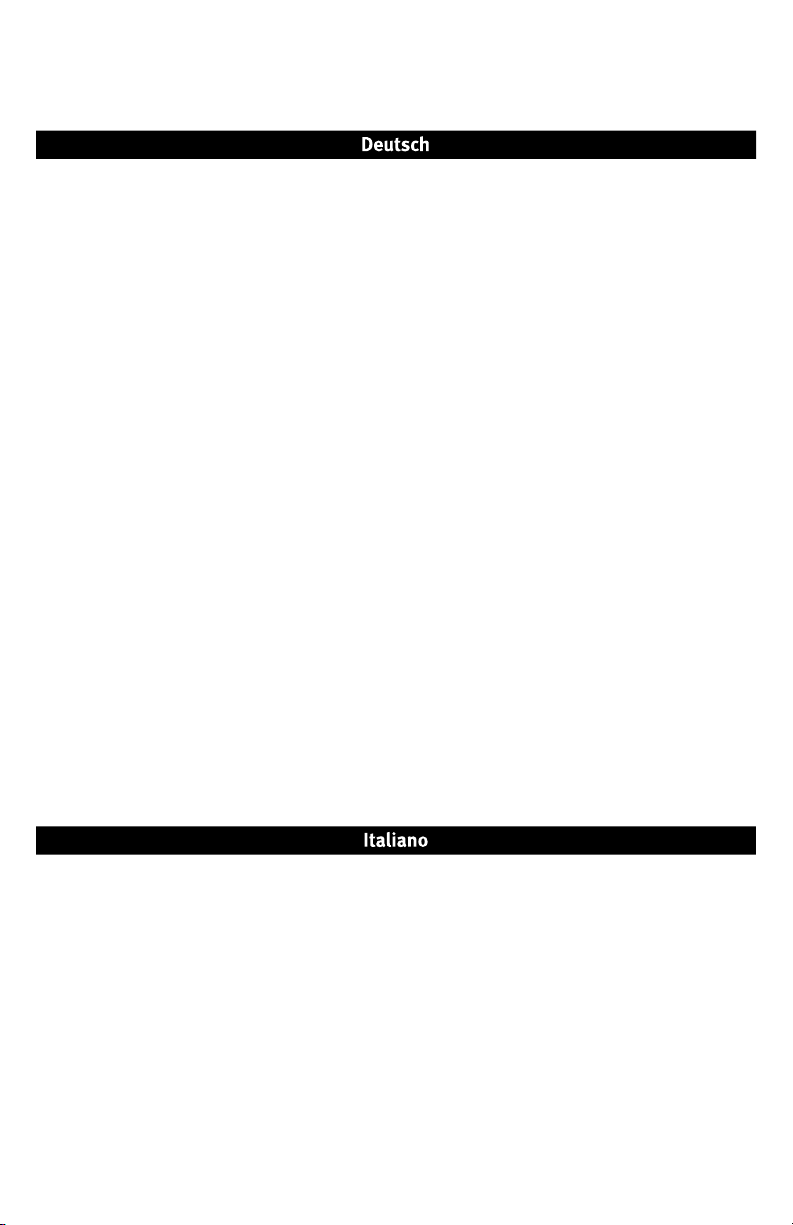
expresse. Certaines juridictions ne reconnaissent pas la déclaration de non-responsabilité des dommages accessoires ou indirects. De ce
fait, les limitations ou les exclusions énoncées ci-dessus peuvent ne pas être applicables dans votre cas. Cette garantie vous donne certains
droits spécifiques, mais vous pouvez également bénéficier de droits supplémentaires en fonction de la législation de votre état. Toute
poursuite pour défaut de garantie sur votre produit devra être déposée dans un délai d’un an à compter du premier jour à partir duquel la
poursuite peut être engagée.
Iomega gewährt ab Kaufdatum zwei (2) Jahre Garantie auf Material und Verarbeitung des Produkts. Diese nicht übertragbare, eingeschränkte
Garantie gilt ausschließlich für Sie als ersten Käufer sowie Endnutzer dieses Produkts.
Von dieser Garantie sind ausgenommen: (a) Iomega-Softwareprodukte; (b) Verschleißteile wie Sicherungen oder Glühbirnen; bzw.
(c) Drittanbieterprodukte, -Hardware oder -Software, die im Lieferumfang des Produkts enthalten waren, auf das sich die Garantie
bezieht. Iomega übernimmt hinsichtlich dieser Art von Produkten keinerlei Garantie. Falls diese im Lieferumfang enthalten sind, werden
sie mit Abbedingen der Haftung für einen bestimmten Zweck zur Verfügung gestellt. Ausgenommen sind Schäden, die durch Unfall,
Zweckentfremdung, unsachgemäße Verwendung, Verwendung von Medien, die nicht von Iomega zur Verfügung gestellt oder anerkannt
wurden, Kontakt der Medien mit übermäßig starken Magnetfeldern oder Umwelteinflüssen verursacht wurden.
Ihr einziges und ausschließliches Rechtsmittel im Falle eines abgedeckten Defekts ist die Reparatur bzw. der Ersatz des defekten Produkts;
die diesbezügliche Entscheidung sowie die anfallenden Kosten liegen ausschließlich bei Iomega (abgesehen von evtl. anfallenden
Frachtkosten). Iomega kann hierzu neue oder gebrauchte Teile oder Produkte verwenden. Für das ersetzte Teil/Produkt wird für den Rest
der ursprünglichen Garantiefrist oder für drei (3) Monate ab Versanddatum solcher Teile/Produkte Garantie geleistet, je nachdem, welcher
Zeitraum länger ist. Falls die Reparatur bzw. der Ersatz eines defekten Produkts durch Iomega nicht möglich ist, ist Ihr einziges alternatives
Rechtsmittel die Erstattung des ursprünglichen Kaufpreises. Die obigen Angaben stellen sämtliche Verpflichtungen dar, die Iomega Ihnen
gegenüber im Rahmen dieser Garantie hat. IOMEGA IST UNTER KEINEN UMSTÄNDEN HAFTBAR FÜR MITTELBARE SCHÄDEN, SCHADENSERSATZ
FÜR AUFWENDUNGEN BEI VERTRAGSERFÜLLUNG, FOLGESCHÄDEN ODER SPEZIELLE SCHÄDEN BZW. VERLUSTE, EINSCHLIESSLICH
DATENVERLUST, NUTZUNGSAUSFALL SOWIE BETRIEBSUNTERBRECHUNG, SELBST WENN IOMEGA AUF DIE MÖGLICHKEIT SOLCHER SCHÄDEN
HINGEWIESEN WURDE. Die Haftung von Iomega übersteigt keinesfalls den ursprünglichen Kaufpreis des jeweiligen Laufwerks oder
Datenträgers. Gemäß einiger Rechtsprechungen ist der Ausschluss bzw. die Einschränkung von Schadensersatz für Aufwendungen
bei Vertragserfüllung bzw. Folgeschäden nicht zulässig, sodass die oben genannten Ausschluss- bzw. Einschränkungsklauseln für Sie
möglicherweise nicht relevant sind.
Inanspruchnahme des Garantieservice
Um den Garantieservice in Anspruch nehmen zu können, müssen Sie Iomega innerhalb der Garantiefrist benachrichtigen. Informationen zur
Kontaktaufnahme mit dem Kundendienst von Iomega finden Sie auf unserer Kundendienst-Website unter www.iomega.com/europe/support.
Derzeit haben Sie gemäß Ihrer Garantie während der gesamten Garantielaufzeit Anspruch auf kostenlose technische Unterstützung für
alle Iomega-Produkte. Iomega behält sich das Recht vor, die oben erläuterten Bedingungen ohne vorherige Ankündigung zu ändern. Wenn
laut Iomega-Vertreter für Ihr Produkt Garantieanspruch besteht, müssen Sie es mit ordnungsgemäßer Identifikation, der vom Vetreter zur
Verfügung gestellten Nummer für die Rückgabeberechtigung sowie dem Kaufnachweis an Iomega senden. Im Rahmen des Garantieservice
werden Daten von Iomega weder geschützt, noch wiederhergestellt oder zurückgegeben, weshalb es sich empfiehlt, Ihre Daten vor dem
Versand zu duplizieren.
Einschränkungen
BEI DER OBIGEN GARANTIE HANDELT ES SICH UM EINE AUSSCHLIESSLICHE GARANTIE, DIE ANSTELLE ALLER WEITEREN GARANTIEN,
AUSDRÜCKLICHER ODER STILLSCHWEIGENDER NATUR, GÜLTIGKEIT HAT. Innerhalb des gesetzlich zulässigen Rahmens SCHLIESST IOMEGA
AUSDRÜCKLICH JEGLICHE STILLSCHWEIGENDEN GARANTIEN AUS, EINSCHLIESSLICH JEGLICHER STILLSCHWEIGENDER GARANTIE HINSICHTLICH
DER MARKTGÄNGIGKEIT BZW. DER EIGNUNG FÜR EINEN BESTIMMTEN ZWECK. Sämtliche stillschweigenden Garantien, die laut geltendem
Recht gewährt werden müssen, sind auf die Laufzeit der ausdrücklichen Garantie beschränkt. Gemäß einiger Rechtsprechungen ist der
Haftungsausschluss stillschweigender Garantien oder die Einschränkung bezüglich der Laufzeit stillschweigender Garantien nicht zulässig,
sodass die obigen Einschränkungsklauseln für Sie möglicherweise nicht relevant sind. Durch diese Garantie werden Ihnen gewisse
subjektive Rechte verliehen, und Sie verfügen u. U. über weitere Rechte, die je nach Rechtsprechung variieren. Sämtliche Klagen hinsichtlich
Garantieverletzungen in Bezug auf Ihr Produkt müssen innerhalb 1 Jahres erhoben werden. Ausschlaggebend hierfür ist das Datum, zu dem
die Klageerhebung erstmalig möglich war.
Iomega garantisce che il prodotto hardware acquistato è privo di difetti nei materiali e nella fabbricazione per un periodo di due (2) anni
dalla data di acquisto. La presente garanzia limitata, non trasferibile, è da considerarsi valida per il solo utente finale e non può quindi
essere ceduta a terze parti.
La presente garanzia non è da ritenersi valida per: (a) i prodotti software Iomega; (b) i materiali di consumo, come ad esempio i fusibili
o le lampadine; o (c) i prodotti di terze parti, hardware o software, forniti in dotazione con il prodotto coperto da garanzia. Iomega non
fornisce alcun tipo di garanzia su tali prodotti che, se inclusi, vengono forniti “COSÌ COME SONO”. Si considera escluso da garanzia il danno
causato da incidente, l’uso improprio, l’abuso, l’utilizzo di supporti non approvati da Iomega, l’esposizione dei supporti a campi magnetici
particolarmente intensi o a cause ambientali esterne.
L’unico ed esclusivo diritto risarcitorio esercitabile in caso di difetto di un prodotto coperto da garanzia è la riparazione o la sostituzione
del prodotto difettoso, a sola discrezione e interamente a carico di Iomega; Iomega ha inoltre la facoltà di utilizzare componenti o prodotti
nuovi o rimessi a nuovo. È prevista la copertura del componente/prodotto sostituito per tutto il periodo di validità della garanzia stipulata
originariamente o per i tre (3) mesi successivi alla data di spedizione di tale componente/prodotto, quale che sia la situazione temporale
che risulti più conveniente per garantire l’estendibilità della garanzia. Nell’eventualità in cui Iomega non sia in grado di riparare o sostituire
il prodotto difettoso, l’unico diritto risarcitorio alternativo esercitabile dall’acquirente consiste nella restituzione del prezzo di acquisto
del prodotto originale. Quanto sopra enunciato costituisce l’obbligo contrattuale cui attenersi ai sensi della presente garanzia. IN NESSUN
CASO IOMEGA DOVRÀ ESSERE RITENUTA RESPONSABILE DI EVENTUALI DANNI INDIRETTI, INCIDENTALI, CONSEGUENZIALI O SPECIALI O
DI ALTRI DANNI TRA CUI LE PERDITE DI DATI, UTILIZZO O DI PROFITTO, INDIPENDENTEMENTE DAL FATTO CHE IOMEGA FOSSE AL CORRENTE
DELLA POSSIBILITÀ CHE SI POTESSERO VERIFICARE TALI DANNI. In nessun caso la responsabilità di Iomega potrà superare il prezzo di
acquisto originale dell’unità o del supporto. Poiché alcune giurisdizioni non prevedono l’esclusione o la limitazione di danni incidentali o
15
Page 16

conseguenziali, la limitazione o l’esclusione di cui sopra potrebbe non avere alcuna validità giuridica.
Come ottenere servizi di assistenza durante il periodo di validità della garanzia
Per ricevere assistenza durante il periodo di validità della garanzia, è necessario inviare opportuna notifica a Iomega entro detto periodo.
È possibile scaricare le informazioni sui contatti dell’Assistenza clienti Iomega dal sito Web del supporto tecnico all’indirizzo www.iomega.
com/europe/support. La presente garanzia dà diritto a ricevere assistenza tecnica gratuita su tutti i prodotti Iomega durante l’intero periodo
di validità della garanzia. Iomega si riserva il diritto di apportare modifiche ai termini sopra enunciati senza previa notifica. Nel caso in cui
il rivenditore Iomega ritenga che il prodotto sia idoneo a ricevere gli inter venti manutentivi previsti dalla garanzia, sarà necessario restituire
il prodotto a Iomega, unitamente al relativo codice prodotto, al numero di autorizzazione per la restituzione fornito dal rivenditore e alla
prova di acquisto. Poiché Iomega non prevede la protezione, il ripristino o la restituzione dei dati durante l’esecuzione degli interventi di
manutenzione, si consiglia sempre di duplicarli prima di procedere alla spedizione del prodotto.
Limitazioni
LA PRESENTE GARANZIA HA NATURA ESCLUSIVA, PERTANTO SOSTITUISCE QUALUNQUE ALTRA GARANZIA ESPLICITA O IMPLICITA. Nella misura
in cui sia consentito dalle leggi in vigore, IOMEGA DISCONOSCE ESPRESSAMENTE EVENTUALI GARANZIE IMPLICITE, COMPRESE QUELLE
IMPLICITE DI COMMERCIABILITÀ O DI IDONEITÀ A FINI SPECIFICI. Eventuali garanzie implicite previste dalla legislazione vigente devono
essere limitate nel tempo in base a quanto sancito dai termini della garanzia esplicita. Poiché alcune giurisdizioni non prevedono il ricorso
a formule di diniego di garanzie implicite o limitazioni sulla durata di validità di tale garanzia, è possibile che la limitazione di cui sopra
non abbia alcuna validità nel caso specifico. La presente garanzia concede particolari diritti legali, nonché eventuali altri diritti suscettibili
di variazione in base alla giurisdizione specifica. Eventuali risarcimenti per violazione dei termini contenuti nella garanzia devono essere
richiesti entro 1 anno dalla data in cui è possibile intraprendere un’azione legale.
Iomega garantiza que este producto de hardware está libre de defectos de materiales y mano de obra durante un período de dos (2) años a
partir de la fecha de compra. Esta garantía limitada e intransferible es sólo para usted, el primer comprador usuario final.
Esta garantía no se aplica a: (a) productos de software de Iomega, (b) consumibles como fusibles o lámparas, o (c) productos, hardware o
software, de terceros incluidos con el producto en garantía. Iomega no ofrece ningún tipo de garantía para dichos productos que, si están
incluidos, se proporcionan “TAL CUAL”. Se excluyen de esta garantía los daños provocados por accidente, uso incorrecto, abuso, uso de
discos no suministrados o no autorizados por Iomega, exposición excesiva de los discos a campos magnéticos o por causas ambientales
externas al producto.
Su única y exclusiva compensación por un defecto cubierto es la reparación o sustitución del producto defectuoso, a elección y cargo de Iomega (el
porte puede ser cobrado); Iomega puede utilizar piezas o productos nuevos o reparados para tal fin. La garantía de la pieza o producto repuesto
tendrá la validez del resto de la garantía original o tres (3) meses desde la fecha de envío de dichas piezas o productos, sea cual sea su duración. Si
Iomega no puede reparar o sustituir un producto defectuoso, su única compensación alternativa será un reembolso del precio de compra original. Lo
expuesto anteriormente es la única obligación de Iomega con respecto a usted según esta garantía. EN NINGÚN CASO IOMEGA SERÁ RESPONSABLE
DE CUALQUIER DAÑO INDIRECTO, INCIDENTAL O RESULTANTE NI DE PÉRDIDAS, INCLUIDA LA PÉRDIDA DE DATOS, USO O BENEFICIOS INCLUSO SI SE HA
ADVERTIDO A IOMEGA DE LA POSIBILIDAD DE TALES DAÑOS. En ningún caso la responsabilidad de Iomega superará el precio de compra original de
la unidad o el disco. Algunas jurisdicciones no permiten la exclusión o limitación de los daños incidentales o resultantes, por lo que es posible que
la limitación o exclusión anterior no se aplique a
usted.
Obtención de servicio de garantía
Para recibir el servicio de garantía deberá notificar su caso a Iomega durante el período de garantía. La información para contactar con
el servicio de atención al cliente de Iomega se puede obtener en nuestro sitio Web de asistencia: www.iomega.com/europe/support.
Actualmente con su garantía tiene derecho a recibir asistencia técnica gratuita para todos los productos de Iomega durante el período
de garantía. Iomega se reserva el derecho a cambiar sin previo aviso cualquiera de las condiciones establecidas anteriormente. Si el
representante de Iomega determina que su producto debe recibir ser vicio de garantía, se le pedirá que lo devuelva a Iomega, junto con la
identificación adecuada, un número de autorización de devolución proporcionado por el representante y una prueba de compra. Iomega no
protegerá, recuperará o devolverá datos durante el servicio de garantía, por lo que debe duplicarlos antes del envío.
Limitaciones
LA GARANTÍA ANTERIOR ES EXCLUSIVA Y SUSTITUYE LAS DEMÁS GARANTÍAS, EXPRESAS O IMPLÍCITAS. En la medida permitida por la ley
aplicable, IOMEGA RENUNCIA ESPECÍFICAMENTE A CUALQUIER TIPO DE GARANTÍA, INCLUIDAS LA GARANTÍA IMPLÍCITA DE COMERCIABILIDAD
O IDONEIDAD PARA UN FIN DETERMINADO. Cualquier garantía implícita requerida por la ley aplicable estará limitada a la duración del plazo
de la garantía expresa. Algunas jurisdicciones no permiten la renuncia de las garantías implícitas ni limitación en la duración de una garantía
limitada, con lo que es posible que la limitación anterior no se aplique a usted. Esta garantía le otorga derechos legales específicos y es
posible que también tenga otros derechos que varían de una jurisdicción a otra. Cualquier demanda por violación de la garantía del producto
será presentada en un plazo de 1 año desde la primera fecha en la que la demanda pudiera haber sido interpuesta.
A Iomega garante que este produto de hardware encontra-se isento de defeitos de material e mão-de-obra durante o período de dois (2)anos
a partir da data da compra. Esta garantia limitada e intransferível destina-se unicamente ao consumidor, o primeiro
comprador usuário final.
Esta garantia não se aplica a: (a) produtos de software da Iomega; (b) componentes perecíveis, como fusíveis ou lâmpadas, ou (c) produtos
de terceiros, hardware ou software, fornecidos com o produto garantido. A Iomega não oferece garantias de qualquer espécie sobre tais
produtos que, quando incluídos, são fornecidos “NO ESTADO”. Estão excluídos os dados causados por acidente, uso impróprio, abuso, uso
de mídia não fornecida ou aprovada pela Iomega, exposição da mídia a campos magnéticos excessivos ou causas ambientais externas.
O único e exclusivo recurso do usuário com referência a defeitos cobertos pela garantia é o reparo ou substituição do produto defeituoso,
segundo escolha e determinação da Iomega (a remessa pode ser cobrada). Para tanto, a Iomega poderá utilizar peças ou produtos novos
ou recondicionados. A peça ou o produto substituído será coberto pelo tempo restante da garantia original ou por 3 (três) meses a serem
contados a partir da data de envio do mesmo, prevalecendo o tempo mais longo. Se a Iomega não puder reparar ou substituir um produto
defeituoso, o único recurso alternativo exclusivo será a restituição da importância paga originalmente pela aquisição do produto. O exposto
16
Page 17

acima representa todas as obrigações da Iomega para com o usuário sob esta garantia. EM NENHUMA EVENTUALIDADE A IOMEGA PODERÁ
SER RESPONSABILIZADA POR PERDAS OU DANOS INDIRETOS, INCIDENTAIS, EMERGENTES OU ESPECIAIS, INCLUINDO PERDA DE DADOS,
USO OU LUCROS, MESMO QUE A IOMEGA TENHA SIDO ADVERTIDA QUANTO À POSSIBILIDADE DE TAIS DANOS. Em nenhuma eventualidade
a responsabilidade da Iomega excederá o preço original de aquisição da unidade ou disco de mídia. Algumas jurisdições não permitem a
exclusão ou limitação de danos incidentais ou emergentes, portanto a limitação ou exclusão acima poderá não se aplicar ao usuário.
Obtenção de serviço de garantia
É preciso notificar a Iomega dentro do período de garantia para receber o serviço de garantia. As informações de contato para a assistência
ao cliente da Iomega podem ser obtidas no site de suporte em www.iomega.com/europe/support. Atualmente, é assegurado suporte técnico
grátis para todos os produtos Iomega durante o período da garantia. A Iomega reserva-se o direito de alterar as condições citadas acima
sem qualquer notificação prévia. Se o representante da Iomega determinar que o produto é elegível ao serviço de garantia, será necessário
devolvê-lo à Iomega, acompanhado da identificação apropriada, o número da autorização de retorno fornecido pelo representante e uma
comprovação de aquisição. A Iomega não protege, recupera ou retorna dados durante o ser viço de garantia, portanto o usuário deve fazer
cópia dos documentos antes da remessa.
Limitações
A GARANTIA ACIMA É EXCLUSIVA E SUBSTITUI TODAS AS OUTRAS GARANTIAS, EXPRESSAS OU IMPLÍCITAS. Na extensão permitida pelas leis
aplicáveis, A IOMEGA DESOBRIGA-SE ESPECIFICAMENTE DE QUAISQUER GARANTIAS IMPLÍCITAS, INCLUINDO QUALQUER GARANTIA IMPLÍCITA
DE COMERCIALIZAÇÃO OU ADEQUAÇÃO A UM DETERMINADO PROPÓSITO. Quaisquer garantias implícitas exigidas pelas leis aplicáveis
deverão ser limitadas, em duração, ao prazo da garantia expressa. Algumas jurisdições não permitem a desobrigação de garantias implícitas
ou limitações sobre a duração de uma garantia implícita, portanto a limitação acima pode não se aplicar ao usuário. Esta garantia outorga
direitos legais específicos ao usuário, mas o usuário também poderá ter direitos que variam conforme sua jurisdição. Qualquer processo
judicial por violação de qualquer garantia sobre o Produto deverá ser aberto no prazo de 1 ano, a contar da primeira data na qual a ação
poderia ter sido movida.
Iomega garandeert dat dit hardwareproduct vrij is van fouten in materialen en constructie voor een periode van twee jaar vanaf de
aankoopdatum. Deze niet-overdraagbare beperkte garantie geldt alleen voor u, de eerste eindgebruiker die het product heeft aangeschaft.
Deze garantie geldt niet voor: (a) softwareproducten van Iomega; (b) verbruiksartikelen zoals zekeringen of lampjes; of (c) producten, hardof software, van derden die zijn meegeleverd met het product waarvoor de garantie geldt. Iomega biedt geen enkele garantie voor dergelijke
producten: indien meegeleverd, worden deze als zodanig meegeleverd. Uitgesloten wordt schade veroorzaakt door een ongeluk, verkeerd
gebruik, misbruik, gebruik van niet door Iomega geleverde of goedgekeurde media, blootstelling van media aan extreme magnetische velden
of externe oorzaken die met de omgeving samenhangen.
Uw enige en exclusieve verhaalsrecht voor een gedekt defect is reparatie of vervanging van het defecte product, uitsluitend door Iomega
te bepalen en te betalen, en Iomega kan daar voor nieuwe of gereviseerde onderdelen of producten gebruiken. Het vervangen onderdeel/
product wordt gegarandeerd voor de rest van de oorspronkelijke garantie of drie (3) maanden vanaf de datum van verzending van deze
onderdelen/producten, als dit langer is. Als Iomega een defect product niet kan repareren of vervangen, is uw alternatieve exclusieve
verhaalsrecht beperkt tot restitutie van de oorspronkelijke aanschafprijs. Het hierboven beschrevene is de volledige verplichting van
Iomega aan u op grond van deze garantie. IOMEGA IS IN GEEN GEVAL AANSPRAKELIJK VOOR INDIRECTE SCHADE, INCIDENTELE SCHADE,
GEVOLGSCHADE OF SPECIALE SCHADE OF VERLIEZEN, INCLUSIEF VERLIES VAN GEGEVENS, GEBRUIK OF WINST, OOK ALS IOMEGA OP DE
HOOGTE IS GESTELD VAN DE MOGELIJKHEID VAN DERGELIJKE SCHADE. In ieder geval is de financiële aansprakelijkheid van Iomega beperkt
tot de oorspronkelijke aanschafprijs van de drive of de mediadisk. In sommige rechtsgebieden is de uitsluiting of beperking van incidentele
schade of gevolgschade niet toegestaan, waardoor het bovenstaande mogelijk niet voor u van toepassing is.
Service onder de garantie krijgen
U moet Iomega binnen de garantieperiode laten weten dat u een beroep wilt doen op de garantieservice. U vindt de contactinformatie voor
de klantenservice van Iomega via onze website voor ondersteuning www.iomega.com/europe/support. Momenteel geeft uw garantie u
recht op gratis technische ondersteuning voor alle Iomega-producten gedurende de garantieperiode. Iomega behoudt zich het recht voor
bovenstaande voorwaarden zonder voorafgaande kennisgeving te wijzigen. Als de vertegenwoordiger van Iomega bepaalt dat uw product in
aanmerking komt voor de garantieservice, moet u het artikel retourneren naar Iomega, met de juiste identificatie, het retourbonnummer dat
u van de vertegenwoordiger hebt gekregen en een bewijs van aanschaf. Iomega kan tijdens de garantieservice geen gegevens beveiligen,
herstellen of terugsturen. U moet bijgevolg zelf uw gegevens kopiëren voordat u het product verzendt.
Beperkingen
BOVENSTAANDE GARANTIE IS EXCLUSIEF EN VERVANGT ALLE ANDERE GARANTIES, EXPLICIET OF IMPLICIET. Voorzover toegestaan door
de toepasselijke wetgeving, WIJST IOMEGA SPECIFIEK ALLE IMPLICIETE GARANTIES AF, INCLUSIEF ALLE IMPLICIETE GARANTIES VAN
VERKOOPBAARHEID OF GESCHIKTHEID VOOR EEN BEPAALD DOEL. Elke impliciete garantie die de geldende wetgeving vereist, wordt in duur
beperkt tot de expliciete garantietermijn. In sommige rechtsgebieden is afwijzing van impliciete garanties of beperkingen ten aanzien van
de duur van impliciete garanties niet toegestaan. Mogelijk geldt de bovenstaande beperking dan ook niet voor u. Deze garantie geeft u
specifieke wettelijke rechten en mogelijk hebt u ook andere rechten, die per rechtsgebied kunnen verschillen. Elk verzoek wegens schending
van enige garantie op uw product moet binnen één jaar na de eerste datum waarop het verzoek kon zijn ingebracht, worden ingediend.
17
Page 18

Regulatory Information • Informations relatives à la réglementation
Gesetzliche Bestimmungen • Informazioni sulle regolamentazioni
Información reglamentaria • Informações regulamentares
Regulatieve informatie
Manufacturer/Responsible Party
Iomega Corporation
1821 West 4000 South
Roy, UT 84067 USA
CE (European Community)
This Iomega product conforms to the following European Directive(s)and Standard(s): Application of Council Directives: 73/23/EEC, 89/336/
EEC. Standards to which Conformity is declared: EN60950, EN55022, EN55024, EN61000-3-2, EN61000-3-3. Importer’s Name: Iomega
International, S.A. Type of Equipment: Information Technology Equipment.
Waste Electrical and Electronic Equipment (WEEE)
In accordance with European Directive 2002/96/EC on Waste Electrical and Electronic Equipment (WEEE), the presence of the above symbol
on the product or on its packaging indicates that this item must not be disposed of in the normal unsorted municipal waste stream. Instead,
it is the user’s responsibility to dispose of this product by returning it to a collection point designated for the recycling of electrical and
electronic equipment waste. Separate collection of this waste helps to optimize the recovery and recycling of any reclaimable materials and
also reduces the impact on human health and the environment.
For more information concerning the correct disposal of this product, please contact your local authority or the retailer where this product
was purchased.
CE (Union européenne)
Ce produit Iomega est certifié conforme aux normes et directives européennes suivantes : Applications des directives du Conseil : 73/23/
EEC, 89/336/EEC. Conformité déclarée pour les normes suivantes : EN60950, EN55022, EN55024, EN61000-3-2, EN61000-3-3. Nom de
l’importateur : Iomega International, S.A. Type d’équipement : matériel informatique.
Déchets d’équipements électriques et électroniques (WEEE)
Conformément à la Directive européenne 2002/96/EC relative aux déchets d’équipements électriques et électroniques (WEEE), la
présence du symbole ci-dessus sur un produit ou sur son emballage indique que cet article ne doit pas être mis au rebut avec les déchets
municipaux normaux non-triés. La responsabilité incombe à l’utilisateur de ramener ce produit à un endroit dédié au recyclage des déchets
d’équipements électriques et électroniques. La collecte indépendante de ces déchets permet d’optimiser la récupération et le recyclage des
matériaux récupérables et de minimiser l’impact sur la santé des personnes et l’environnement.
Pour de plus amples informations concernant la mise au rebut appropriée de ce produit, contactez les autorités locales ou le revendeur
auprès duquel le produit a été acheté.
CE (Europäische Union)
Dieses Iomega-Produkt hält die Bestimmungen der folgenden EU-Richtlinie(n) und Norm(en) ein: Umsetzung der Richtlinien des Rats: 73/23/
EEC, 89/336/EEC. Normen, deren Einhaltung festgestellt wurde: EN60950, EN55022, EN55024, EN61000-3-2, EN61000-3-3. Name des
Importeurs: Iomega International, S.A. Gerätetyp: Einrichtungen der Informationstechnik.
WEEE-Abfallverordnung (Waste Electrical and Electronic Equipment)
In Übereinstimmung mit der europaweiten Vorschrift 2002/96/EC zu Elektrik- und Elektronikabfällen (WEEE) weist das Vorhandensein des
obigen Symbols auf dem Produkt oder der Verpackung desselben darauf hin, dass dieser Artikel nicht mit dem gewöhnlichen Hausmüll
entsorgt werden darf. Es liegt vielmehr in der Verantwortung des Verbrauchers, das Produkt an einer für die Wiederverwertung von Elektrikund Elektronikabfällen vorgesehenen Sammelstelle zu entsorgen. Die getrennte Entsorgung dieser Abfälle trägt zur Optimierung der
Wiederaufbereitung jeglichen recyclingfähigen Materials sowie zur Verringerung von Gesundheits- und Umweltschäden bei.
Weitere Informationen zur korrekten Entsorgung dieses Produkt erhalten Sie beim Händler oder der Behörde, bei dem oder bei der es
erworben wurde.
18
Page 19

CE (Unione Europea)
Questo prodotto Iomega è conforme alle direttive e agli standard europei: Applicazione delle direttive comunitarie: 73/23/EEC, 89/336/
EEC. Dichiarazione di conformità agli standard: EN60950, EN55022, EN55024, EN61000-3-2, EN61000-3-3. Nome importatore: Iomega
International, S.A. Tipo di apparecchiatura: dispositivo informatico.
Waste Electrical and Electronic Equipment (WEEE)
In conformità a quanto sancito dalla Direttiva europea 2002/96/EC, nota anche come WEEE (Waste Electrical and Electronic Equipment),
la presenza di questo simbolo sul prodotto o sulla confezione indica che il prodotto non deve in alcun modo essere smaltito nei normali
cassonetti di raccolta. Al contrario, è responsabilità dell’utente provvedere al corretto smaltimento del prodotto in appositi punti di
raccolta destinati al riciclaggio delle apparecchiature elettriche ed elettroniche inutilizzate. La raccolta differenziata di tali rifiuti consente
di ottimizzare il recupero e il riciclaggio di materiali riutilizzabili, riducendo nel contempo i rischi legati alla salute dell’uomo e l’impatto
ambientale.
Per maggiori informazioni sul corretto smaltimento del prodotto, contattare l’autorità locale o il rivenditore presso cui è stato acquistato il
prodotto.
CE (Comunidad Europea)
Este producto Iomega se ajusta a las siguientes directivas y estándares europeos: Aplicación de Directivas del Consejo: 73/23/EEC, 89/336/
EEC. Estándares con los que se declara Conformidad: EN60950, EN55022, EN55024, EN61000-3-2, EN61000-3-3. Nombre del importador:
Iomega International, S.A. Tipo de equipo: Equipo de tecnología de la información.
Residuos de aparatos eléctricos y electrónicos (WEEE)
Conforme a la Directiva europea 2002/96/EC sobre Residuos de aparatos eléctricos y electrónicos (RAEE), la presencia del símbolo
anterior sobre el producto o en el embalaje indica que este artículo no debe arrojarse al flujo de residuos no clasificados municipal. Es
responsabilidad del usuario desechar este producto llevándolo a un punto de recogida designado para el reciclaje de residuos de aparatos
eléctricos y electrónicos. La recogida por separado de este residuo ayuda a optimizar la recuperación y reciclaje de cualquier material
reciclable y también reduce el impacto en la salud y el entorno.
Para obtener más información acerca del desecho correcto de este producto póngase en contacto con la autoridad local o el distribuidor
donde adquirió este producto.
CE (Comunidade Européia)
Este produto da Iomega está em conformidade com as Seguintes diretivas e padrões europeus: Diretivas ainda não aprovadas por conselho:
73/23/EEC, 89/336/EEC. Padrões em relação aos quais a conformidade foi declarada: EN60950, EN55022, EN55024, EN61000-3-2,
EN61000-3-3. Nome do importador: Iomega International, S.A. Tipo de equipamento: Equipamento de tecnologia da informação.
CE (Europese Gemeenschap)
Dit Iomega-product voldoet aan de volgende Europese Richtlijn(en) en Norm(en): Toepassing van Richtlijnen: 73/23/EEC en 89/336/EEC van
de Europese Commissie. Normen waarmee de conformiteit wordt verklaard: EN60950, EN55022, EN55024, EN61000-3-2, EN61000-3-3 en
EN60825-1. Naam van importeur: Iomega International, S.A. Type apparatuur: Informatietechnologie-apparatuur.
Afgedankte elektrische en elektronische apparatuur (WEEE)
In overeenstemming met de Europese richtlijn 2002/96/EG betreffende afgedankte elektrische en elektronische apparatuur (AEEA) geeft
de vermelding van het hierboven vermelde symbool op het product of de verpakking aan dat dit artikel niet in de normale, niet-gesorteerde
stedelijke afvalstroom mag worden verwerkt. In plaats daarvan ligt de verantwoordelijkheid van de afvoer van dit product bij de gebruiker,
die het dient aan te bieden bij een inzamelpunt voor de recyclage van afgedankte elektrische en elektronische apparatuur. De gescheiden
inzameling van dit afval helpt de eventuele te recupereren materialen terug te winnen of te recycleren en vermindert de impact ervan op het
milieu en de gezondheid van de mens.
Voor meer informatie betreffende de juiste afvoermethode voor dit product, neemt u contact op met de plaatselijke overheid of de winkelier
bij wie dit product is gekocht.
19
Page 20

Customer Support • Assistance clientèle • Kundenunterstützung
Assistenza clienti • Asistencia al cliente • Suporte ao cliente
For service and support for your Iomega product, visit us at http://www.iomega.com.
Pour obtenir du service et de l’assistance pour votre produit Iomega, visitez notre site à l’adresse suivante :
www.iomega.com
Servicedienstleistungen und Kundendienst für Ihr Iomega Produkt finden Sie unter www.iomega.com.
Per ottenere assistenza e supporto per il prodotto Iomega in uso, visitare il sito Web all’indirizzo
www.iomega.com.
Para obtener información sobre servicio y asistencia técnica para su producto Iomega, visítenos en
www.iomega.com.
Para obter serviços e suporte para seu produto Iomega, visite-nos no site www.iomega.com.
.
Copyright © 2006 Iomega Corporation. All rights reserved. Iomega, the stylized “i” logo, and all Iomega brand blocks are either registered
trademarks or trademarks of Iomega Corporation in the United States and/or other countries. Microsoft and Windows are either registered
trademarks or trademarks of Microsoft Corporation in the United States and/or other countries. Apple, Macintosh, and Mac are either
registered trademarks or trademarks of Apple Computer, Inc. in the United States and/or other countries. Certain other product names, brand
names, and company names may be trademarks or designations of their respective owners.
31620500 3/29/06 a
